PC가 계속 다시 시작됩니다. 해결 방법은?
게시 됨: 2018-04-06이 문제를 빨리 해결하세요
Auslogics 전문가 팀에서 개발한 안전한 무료 도구를 사용하십시오.
- 사용하기 쉬운. 설치가 필요 없이 다운로드하고 실행하기만 하면 됩니다.
- 안전한. 당사 소프트웨어는 CNET에 포함되어 있으며 Silver Microsoft 파트너입니다.
- 무료. 우리는 완전히 무료 도구를 의미합니다.
Auslogics에 대한 자세한 내용을 참조하십시오. EULA 및 개인 정보 보호 정책을 검토하십시오.
새 페이지를 넘기는 것은 누구에게나 상쾌할 수 있습니다. 이사를 하든, 직장을 옮기든, 취미 생활을 하든, 무언가를 시작하는 것은 일상에 신선한 장면을 가져다 줄 수 있습니다. 반면에, 당신은 여전히 새로운 것을 적당히 시도하기를 원할 것입니다. 결국, 너무 많은 것은 건강에 좋지 않습니다.
컴퓨터도 마찬가지입니다. 평소보다 느리게 작동한다고 생각되면 시스템 파일과 프로그램을 새로 시작하기 위해 재부팅해야 합니다. 그러나 컴퓨터가 경고 없이 자동으로 다시 시작되면 어떻게 될까요? 재부팅 루프에 걸린 것 같으면 어떻게 해야 합니까? 글쎄, 당신이해야 할 첫 번째 일은 침착하고 우리 가이드를 읽으십시오. 이 기사에서는 컴퓨터가 계속 다시 시작되는 문제를 해결하는 방법을 알려 드리겠습니다.
추신 전체 기사를 읽고 싶지 않다면 여기에서 빠른 수정을 보여주는 짧은 비디오를 볼 수 있습니다.
컴퓨터가 계속 다시 시작되는 이유
이 문제 뒤에는 여러 가지 이유가 있습니다. 드라이버 손상, 하드웨어 결함, 맬웨어 감염 등 다양한 문제의 결과일 수 있습니다. 컴퓨터를 재부팅 루프 상태로 유지하는 원인을 정확히 찾아내는 것은 어려울 수 있습니다. 그러나 많은 사용자가 Windows 10 업데이트를 설치한 후 문제가 발생했다고 보고했습니다. 이 오류는 매우 일반적이므로 수정할 수 있는 방법도 많이 있습니다. 즉, Windows 10에서 재부팅 루프를 수정하는 데 도움이 되는 몇 가지 솔루션을 아래에 나열했습니다.
방법 1: 자동 재시작 비활성화
Windows 10 업데이트 후 무한 재부팅 루프를 수정하려면 가장 먼저 자동 다시 시작 기능을 비활성화해야 합니다. 이렇게 하면 컴퓨터가 다시 시작되는 것을 일시적으로 중지할 수 있습니다. 이러한 방식으로 문제를 영구적으로 해결할 수 있는 다른 방법을 효율적으로 시도할 수 있습니다. 단계는 다음과 같습니다.
- 컴퓨터를 켭니다.
- Windows 로고가 표시되기 전에 F8 키를 길게 누릅니다. 그러면 부팅 메뉴가 나타납니다.
- 안전 모드를 선택합니다.
- 안전 모드를 통해 컴퓨터를 부팅한 다음 Windows 키+R을 누릅니다.
- 실행 대화 상자에서 "sysdm.cpl"(따옴표 제외)을 입력한 다음 확인을 클릭합니다.
- 고급 탭으로 이동합니다.
- 시작 및 복구 섹션에서 설정 버튼을 클릭합니다.
- 시스템 오류 아래에서 자동으로 다시 시작 옵션을 찾을 수 있습니다. 체크되어 있으면 선택을 취소합니다. "시스템 로그에 이벤트 쓰기" 옆에 있는 상자를 선택해야 합니다. 이 기능은 시스템에서 발생하는 문제를 기록합니다.
- 확인을 클릭하여 변경 사항을 저장합니다.
언급했듯이 이것은 Windows 10의 재부팅 루프를 일시적으로 수정할 수 있습니다. 따라서 아래 나열된 방법으로 진행하는 것이 좋습니다.
방법 2: 잘못된 레지스트리 파일 삭제
지침을 따르기 전에 실수 없이 프로세스를 완료할 수 있다는 확신이 있어야 합니다. Windows 레지스트리는 민감한 데이터베이스입니다. 쉼표를 잘못 배치해도 컴퓨터가 손상될 수 있습니다! 따라서 Auslogics Registry Cleaner와 같은 원클릭 솔루션을 선택하는 것이 좋습니다. 이 프리웨어는 중복되거나 손상된 레지스트리 파일을 자동으로 검색합니다. 버튼 클릭으로 Windows 10 업데이트 후 무한 재부팅 루프를 수정할 수 있습니다.

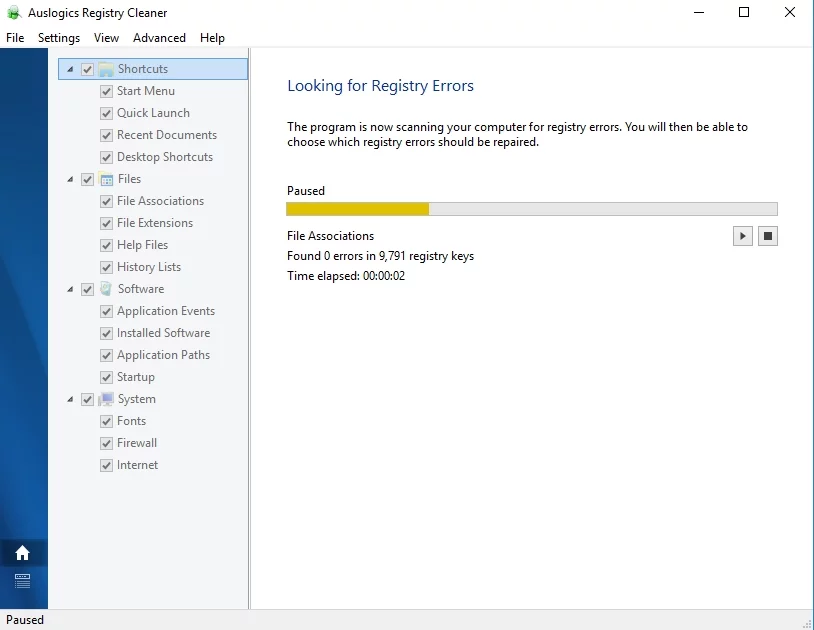
반면에 수동으로 수행하는 것을 선호하는 경우 다음 단계를 수행할 수 있습니다.
- 검색 아이콘을 클릭합니다.
- "regedit"(따옴표 제외)를 입력한 다음 Enter 키를 누릅니다.
- 이 경로로 이동합니다. HKEY_LOCAL_MACHINE\SOFTWARE\Microsoft\Windows NT\CurrentVersion\ProfileList
- 변경하기 전에 먼저 레지스트리 백업을 생성해야 합니다. 이렇게 하면 실수를 쉽게 되돌릴 수 있습니다.
- ProfileList ID를 탐색하고 ProfileImagePath가 있는 ID를 조심하십시오. 찾으면 삭제하십시오.
- 레지스트리 편집기를 종료합니다.
- 컴퓨터를 다시 시작하고 문제가 해결되었는지 확인하십시오.
방법 3: 드라이버 업데이트
드라이버가 오래되면 컴퓨터가 재부팅 루프에 빠질 수 있습니다. 장치가 시스템과 제대로 통신할 수 없기 때문입니다. 따라서 드라이버가 최신 버전인지 확인하는 것이 중요합니다. 수동으로 수행하거나 Auslogics Driver Updater와 같은 원클릭 도구를 사용할 수 있습니다.
드라이버를 수동으로 업데이트하기로 선택한 경우 상당한 시간을 할애해야 합니다. 제조업체의 웹 사이트로 이동하여 컴퓨터에 적합한 버전을 얻으려면 드라이버 설치 프로그램을 검색해야 합니다. 말할 필요도 없이 이것은 시간이 많이 걸릴 수 있습니다. 이것이 우리가 Auslogics Driver Updater를 사용하도록 권장하는 이유입니다. 이 도구는 자동으로 시스템을 감지하고 호환되는 드라이버를 검색합니다. 버튼을 한 번만 클릭하면 드라이버를 제조업체에서 권장하는 최신 버전으로 업데이트할 수 있습니다.
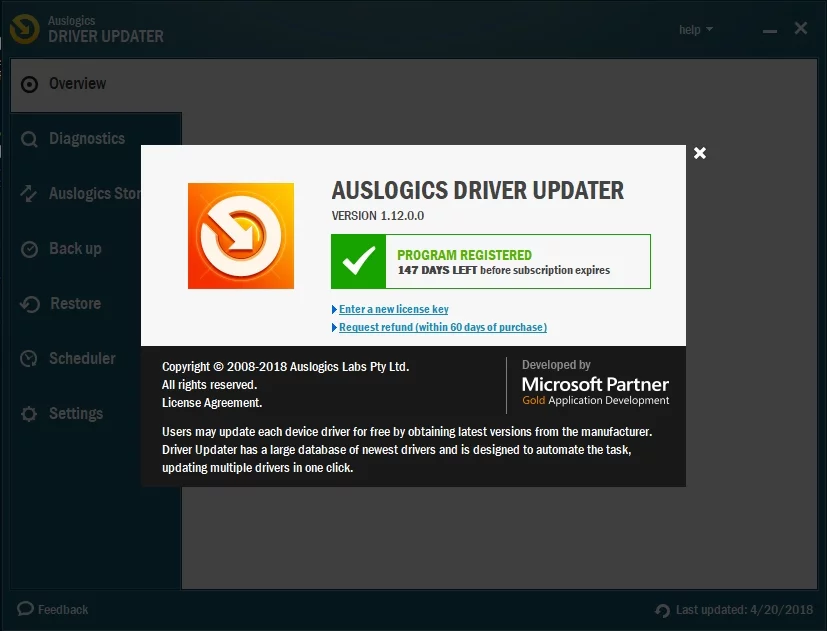
방법 4: 하드웨어 문제 확인
경우에 따라 하드웨어 결함으로 인해 컴퓨터가 계속 다시 시작될 수 있습니다. 확인해야 할 몇 가지 가능한 하드웨어 문제를 나열했습니다.
램
RAM(Random Access Memory)에서 문제가 발생할 수 있습니다. RAM과 슬롯의 상태를 확인하십시오. 슬롯에서 RAM을 제거하고 둘 다 조심스럽게 청소하십시오. RAM을 다시 삽입한 다음 문제가 해결되는지 확인하십시오.
CPU
과열로 인해 컴퓨터가 재부팅 루프에 빠질 수도 있습니다. 따라서 CPU가 제대로 작동하는지 확인해야 합니다. CPU에서 먼지를 제거하여 팬과 그 주변을 깨끗하게 유지하는 것이 가장 좋습니다. 그런 다음 컴퓨터를 켜고 문제가 해결되었는지 확인합니다.
외부 장치
모든 외부 장치의 플러그를 뽑습니다. 그런 다음 컴퓨터를 켜고 더 이상 재부팅 루프에 있지 않은지 확인하십시오. 이제 장치가 제대로 작동한다면 외부 장치 중 하나에 문제가 있는 것입니다. 한 번에 하나씩 다시 연결하여 정확히 무엇인지 식별할 수 있습니다. 문제의 원인을 확인하기 위해 모든 장치 후에 컴퓨터를 다시 시작해야 합니다.
방법 5: 바이러스 또는 맬웨어 검사
컴퓨터가 바이러스나 맬웨어에 감염되었을 수 있으므로 컴퓨터가 계속 다시 시작됩니다. Windows Defender를 사용하여 전체 바이러스 검사를 실행할 수 있습니다. 반면에 보다 포괄적인 바이러스/맬웨어 검사를 원하면 Auslogics Anti-Malware와 같은 최고 수준의 보안 소프트웨어를 사용할 수 있습니다. 시스템과 레지스트리를 검사하고 악성 항목을 찾습니다. 도구에서 바이러스 및 맬웨어를 제거한 후 컴퓨터를 다시 시작하여 문제가 해결되었는지 확인할 수 있습니다.
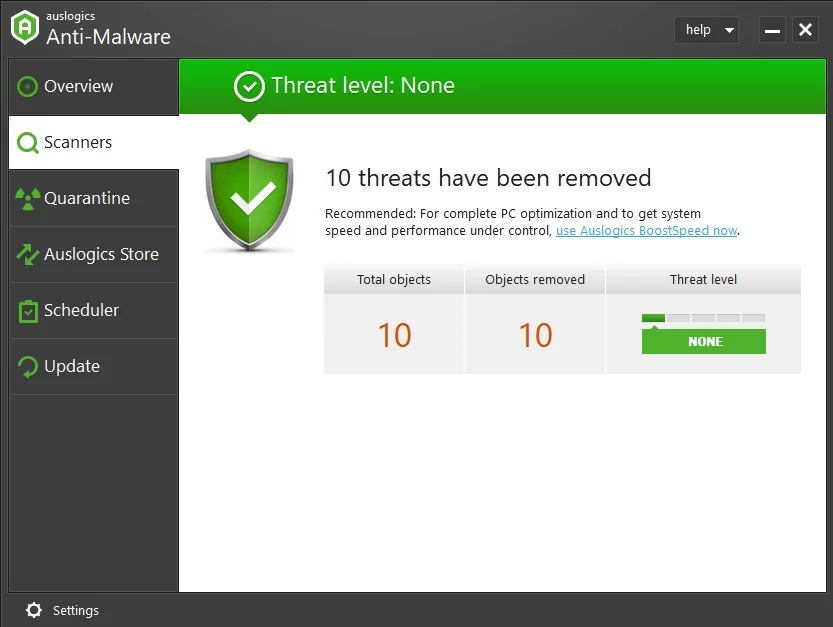
온라인 위협으로부터 브라우저를 보호하려면 PC에서 브라우저 보호 도구를 시작해야 합니다. PC와 개인 데이터가 보호된다는 확신을 가질 수 있습니다.
이 문제를 해결할 다른 방법을 제안할 수 있습니까?
아래에 댓글을 달아 자유롭게 아이디어를 공유하세요!
